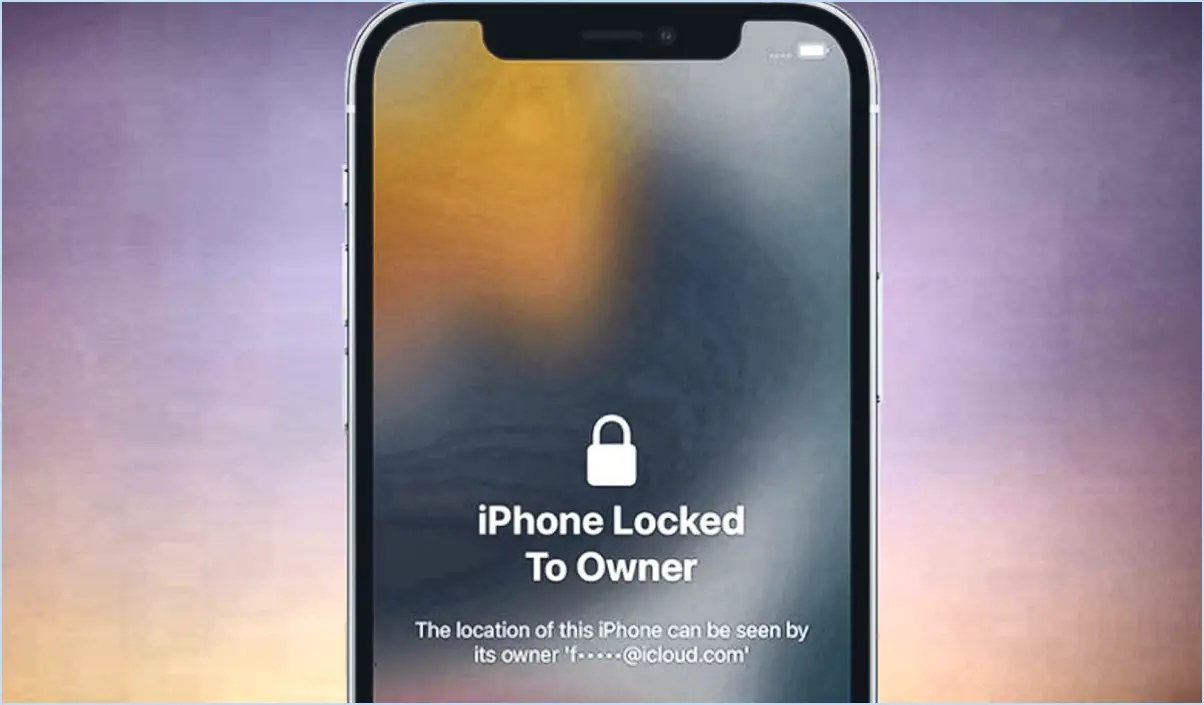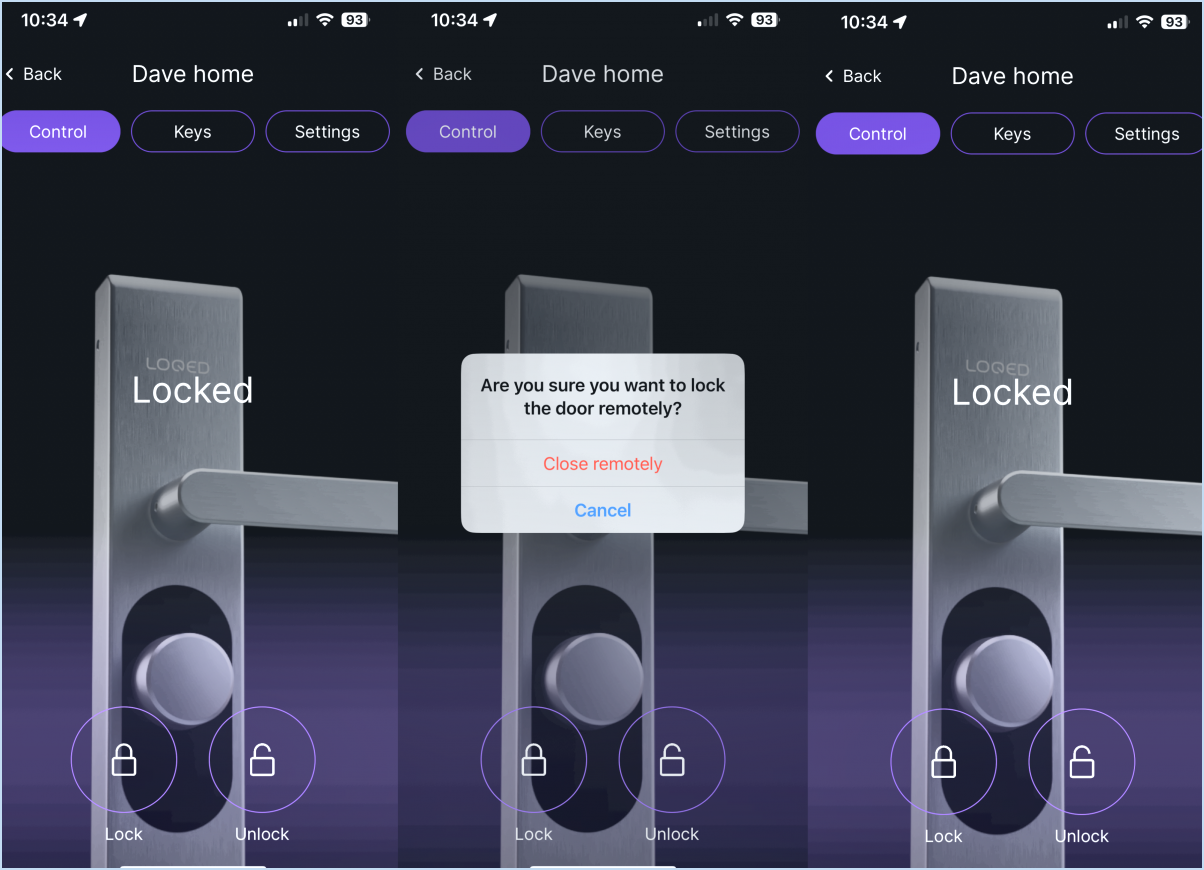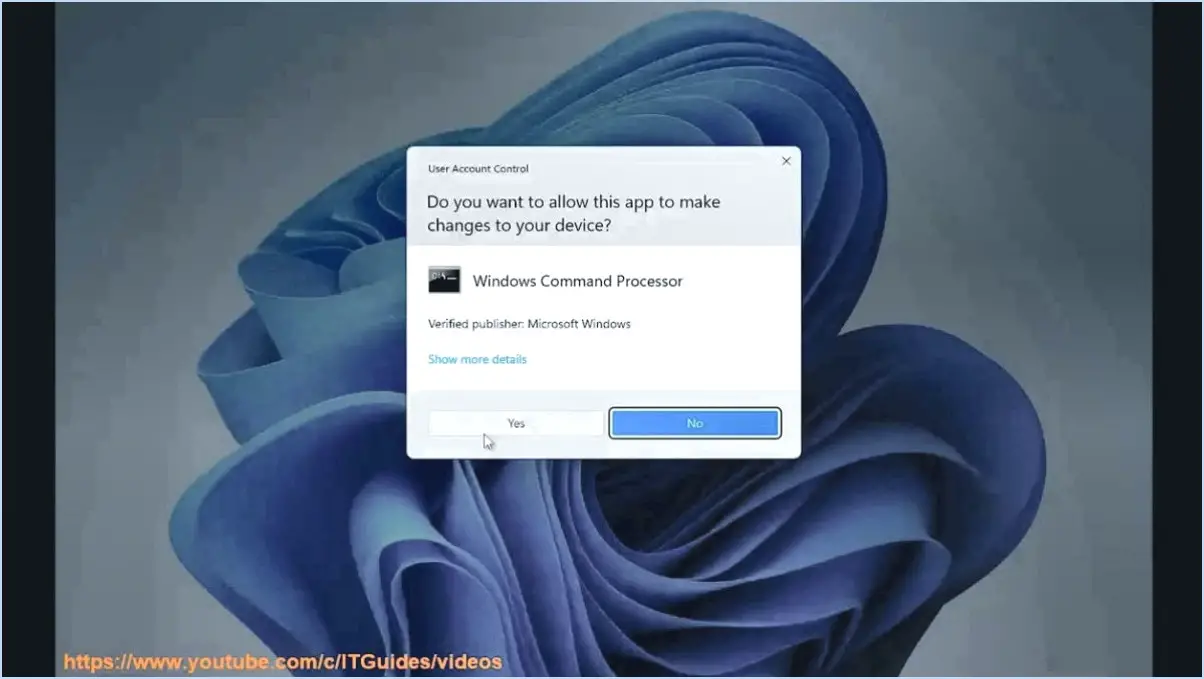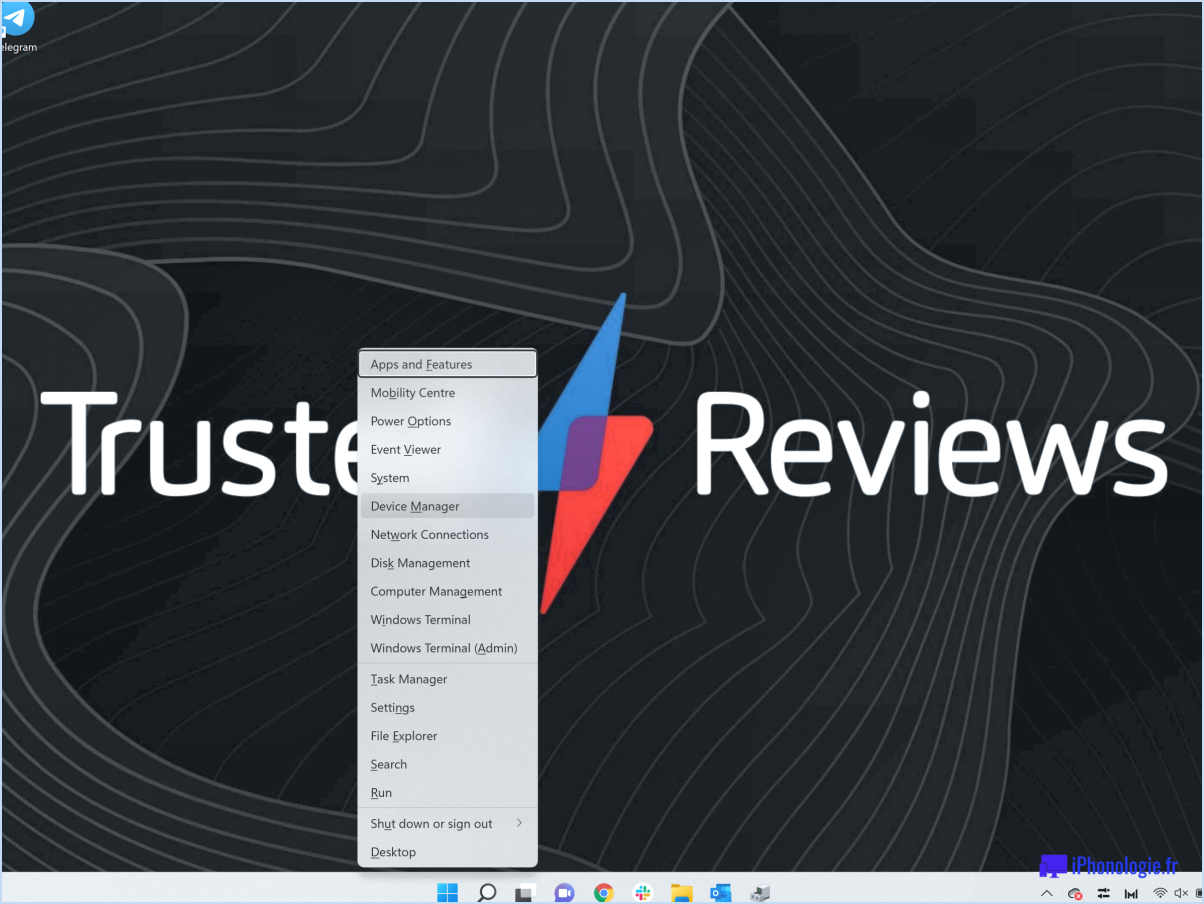Comment supprimer un utilisateur dans un terminal Linux?
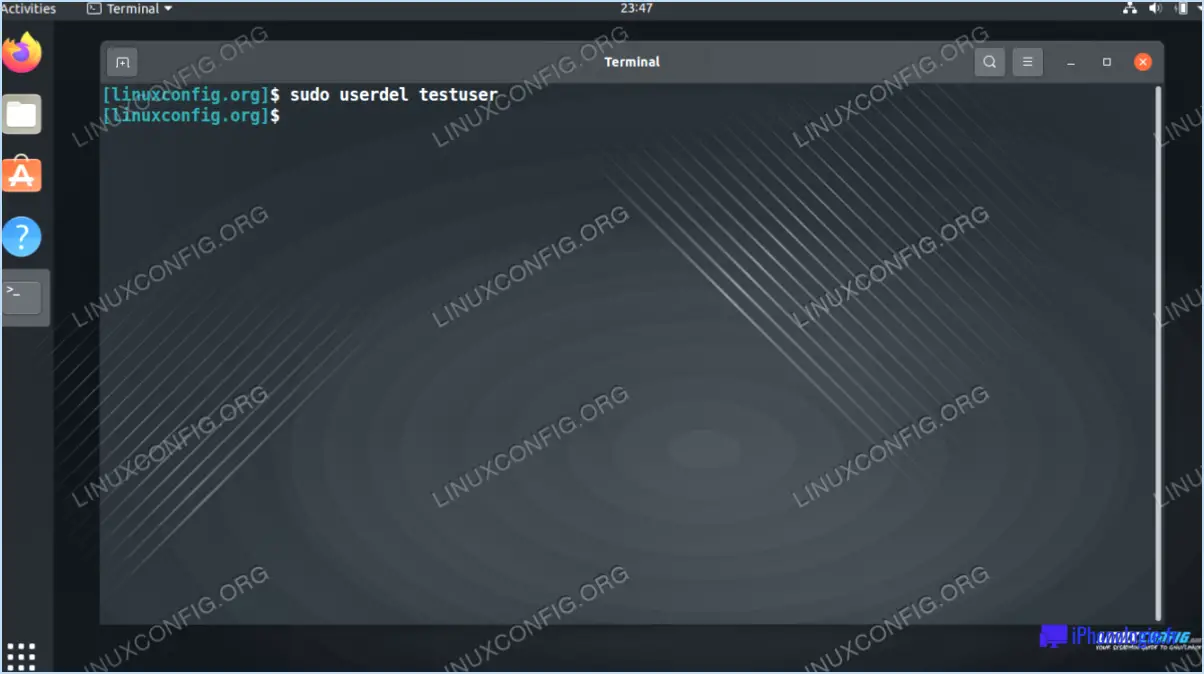
Pour supprimer un utilisateur dans le terminal Linux, vous pouvez utiliser la commande "userdel". Cependant, avant de procéder à la suppression, vous devez d'abord identifier le compte utilisateur que vous souhaitez supprimer. Pour ce faire, vous pouvez utiliser la commande "ls" pour dresser la liste de tous les utilisateurs du système.
Voici les étapes à suivre pour supprimer un utilisateur dans le terminal Linux :
- Ouvrez le terminal : Vous pouvez ouvrir le terminal en appuyant sur "Ctrl + Alt + T" ou en recherchant "Terminal" dans le menu des applications.
- Lister tous les utilisateurs : Tapez "ls /home" pour obtenir la liste de tous les comptes d'utilisateurs de votre système.
- Supprimer l'utilisateur : Pour supprimer un utilisateur, tapez "sudo userdel -r nom d'utilisateur" où "nom d'utilisateur" est le nom du compte utilisateur que vous souhaitez supprimer. Le drapeau "-r" est utilisé pour supprimer le répertoire personnel de l'utilisateur et le spool de courrier.
- Vérifier la suppression : Pour vérifier que l'utilisateur a bien été supprimé, vous pouvez taper à nouveau "ls /home" pour voir si le répertoire de l'utilisateur a été supprimé.
Notez que vous devez avoir les privilèges de l'administrateur pour supprimer un compte d'utilisateur. La commande "sudo" permet d'élever vos privilèges au niveau de root.
Soyez également prudent lorsque vous utilisez la commande "userdel", car elle peut supprimer définitivement des comptes d'utilisateurs et leurs fichiers associés. Assurez-vous d'avoir le bon nom d'utilisateur avant d'exécuter la commande.
Comment supprimer un utilisateur d'Ubuntu?
Pour supprimer un utilisateur d'Ubuntu, ouvrez un Terminal et tapez la commande suivante :
sudo deluser
Remplacer
Si vous souhaitez également supprimer le répertoire personnel de l'utilisateur et le spool de courrier, utilisez plutôt la commande suivante :
sudo deluser --remove-home
Cette commande supprimera le répertoire personnel de l'utilisateur et tous les fichiers qu'il contient, ainsi que son spool de courrier.
Une fois que vous avez exécuté la commande appropriée, l'utilisateur sera supprimé de votre système Ubuntu.
Que se passe-t-il lorsque vous supprimez un utilisateur sous Linux?
Lorsque vous supprimez un utilisateur sous Linux, le système supprime toutes les données de l'utilisateur, y compris son répertoire personnel et tous les fichiers qu'il contient. En outre, les identifiants de connexion de l'utilisateur sont supprimés du système. Tous les processus lancés par l'utilisateur avant la suppression continueront à s'exécuter sous le nom de l'utilisateur jusqu'à ce qu'ils soient terminés ou interrompus. Si l'utilisateur avait des fichiers ouverts ou des sessions actives, ils seront immédiatement fermés. Il est important de noter que la suppression d'un utilisateur n'entraîne pas la suppression de son groupe.
Comment changer d'utilisateur sous Linux?
Pour changer d'utilisateur sous Linux, vous pouvez utiliser la commande "su" suivie du nom d'utilisateur du compte vers lequel vous souhaitez passer. Tapez "su nom d'utilisateur" et entrez le mot de passe de ce compte. Une autre façon d'exécuter des commandes en tant qu'autre utilisateur est d'utiliser la commande "sudo". Tapez "sudo -u nom d'utilisateur commande" pour exécuter la commande en tant qu'utilisateur spécifié. N'oubliez pas de vous déconnecter du compte de l'autre utilisateur lorsque vous avez terminé afin d'éviter tout risque potentiel pour la sécurité.
Laquelle des commandes suivantes permet de supprimer un utilisateur?
La commande permettant de supprimer un utilisateur est "userdel". Pour supprimer un compte utilisateur sous Linux, vous pouvez utiliser la commande userdel suivie du nom de l'utilisateur que vous souhaitez supprimer. Par exemple, pour supprimer un utilisateur nommé "John", vous devez utiliser la commande suivante :
userdel John
Cette commande supprimera le compte de l'utilisateur, son répertoire personnel et son répertoire de courrier. Si vous souhaitez conserver le répertoire personnel de l'utilisateur ou son spool, vous pouvez utiliser l'option -r pour les supprimer également.
Comment supprimer un compte d'utilisateur à l'aide de CMD?
Pour supprimer un compte d'utilisateur à l'aide de la commande CMD, vous pouvez utiliser la commande "net user". Voici les étapes à suivre :
- Ouvrez CMD avec des privilèges administratifs.
- Tapez "net user" suivi du nom d'utilisateur que vous souhaitez supprimer.
- Ajoutez ensuite "/delete" à la fin de la commande.
- Appuyez sur la touche Entrée et le compte utilisateur sera supprimé.
Remarque : la suppression d'un compte d'utilisateur entraîne la suppression de tous les fichiers et dossiers qui lui sont associés. Assurez-vous de disposer d'une sauvegarde de toutes les données importantes avant de procéder à cette commande.
Comment supprimer un fichier sous Linux?
Pour supprimer un fichier sous Linux, vous pouvez utiliser la commande rm. Cette commande signifie "remove" et est utilisée pour supprimer des fichiers ou des répertoires. Pour supprimer un fichier nommé "monfichier.txt", par exemple, vous devez utiliser la commande "rm monfichier.txt". Si vous souhaitez supprimer plusieurs fichiers à la fois, vous pouvez les spécifier dans la commande en les séparant par des espaces. Par exemple, "rm fichier1.txt fichier2.txt fichier3.txt". Il est important de noter que lorsque vous utilisez la commande rm, le fichier est supprimé de manière permanente et ne peut pas être récupéré facilement. Par conséquent, assurez-vous que vous supprimez le bon fichier avant d'exécuter la commande. Si vous souhaitez confirmer la suppression, vous pouvez ajouter l'option "-i" à la commande, qui vous demandera de confirmer chaque suppression de fichier.
Comment supprimer plusieurs utilisateurs?
Pour supprimer plusieurs utilisateurs, suivez les étapes suivantes :
- Ouvrez la page Utilisateurs.
- Sélectionnez les utilisateurs que vous souhaitez supprimer en cochant les cases situées à côté de leur nom.
- Cliquez sur le bouton "Supprimer la sélection".
- Une fenêtre contextuelle s'affiche pour vous demander de confirmer la suppression. Cliquez sur "OK" pour confirmer et supprimer les utilisateurs sélectionnés.
Il est important de noter que cette action est permanente et ne peut être annulée. Veillez à vérifier votre sélection avant de cliquer sur le bouton "Supprimer la sélection". Cette méthode peut vous faire gagner beaucoup de temps si vous devez supprimer plusieurs utilisateurs à la fois.
Lorsqu'un utilisateur est supprimé, les fichiers Linux?
Lorsqu'un utilisateur est supprimé d'un système Linux, ses fichiers ne sont pas automatiquement supprimés. Les fichiers qui appartenaient à l'utilisateur resteront sur le système, mais ils appartiendront à root. Pour supprimer les fichiers appartenant à l'utilisateur, vous pouvez utiliser la commande "rm". Il est important de noter que l'utilisation de la commande "rm" peut supprimer des fichiers de manière permanente et ne peut pas être annulée ; soyez donc prudent lorsque vous l'utilisez. Vous pouvez également archiver les fichiers de l'utilisateur ou en transférer la propriété à un autre utilisateur avant de supprimer le compte. Il est recommandé de sauvegarder tous les fichiers importants avant d'effectuer une opération de suppression.
Comment supprimer un utilisateur dans Salesforce?
Pour supprimer un utilisateur dans Salesforce, procédez comme suit :
- Connectez-vous à Salesforce en tant qu'administrateur.
- Accédez au menu Configuration et sélectionnez "Gérer les utilisateurs".
- Recherchez l'utilisateur que vous souhaitez supprimer et cliquez sur le bouton "Supprimer".
- Confirmez la suppression en cliquant sur "OK" dans la boîte de dialogue de confirmation.
Notez que lorsqu'un utilisateur est supprimé, toutes ses données et tous ses enregistrements sont définitivement supprimés de Salesforce. Si vous souhaitez conserver ces données, vous pouvez désactiver l'utilisateur en sélectionnant "Désactiver" au lieu de "Supprimer". Les utilisateurs désactivés n'auront plus accès à Salesforce, mais leurs données seront toujours stockées dans le système.